手机主页图标的设置和手机桌面图标的自定义方法是许多手机用户都比较关心的问题,通过调整主页图标的布局和设置,可以让手机界面更加清晰和个性化。而自定义手机桌面图标,则可以让用户根据自己的喜好和需求来调整手机界面的风格和排列方式。在这篇文章中我们将介绍一些简单易行的方法,帮助你更好地设置手机主页图标和自定义手机桌面图标。
手机桌面图标自定义方法
方法如下:
1.首先,在手机上找到并点击自带的【主题】图标
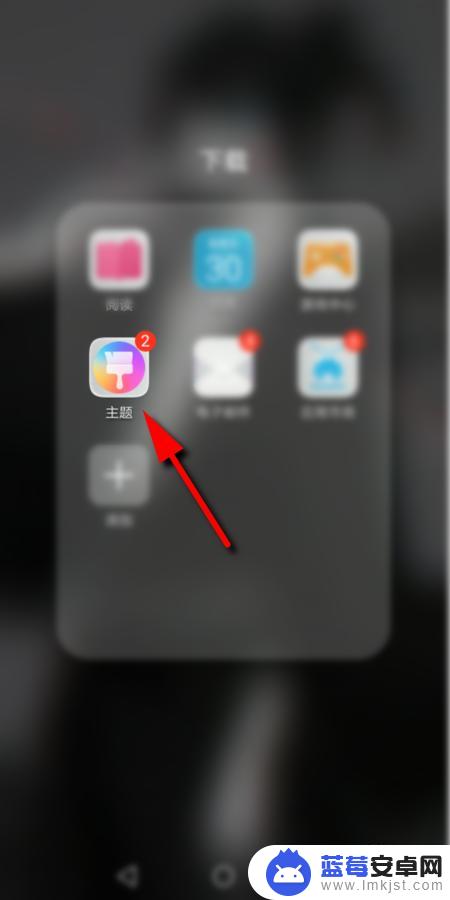
2.进入主题后,点击右下角的【我的】
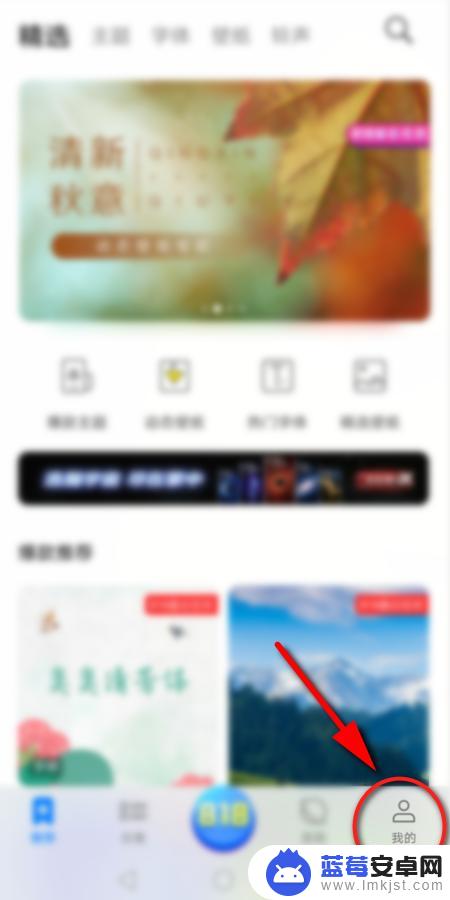
3.然后点击【混搭】选项
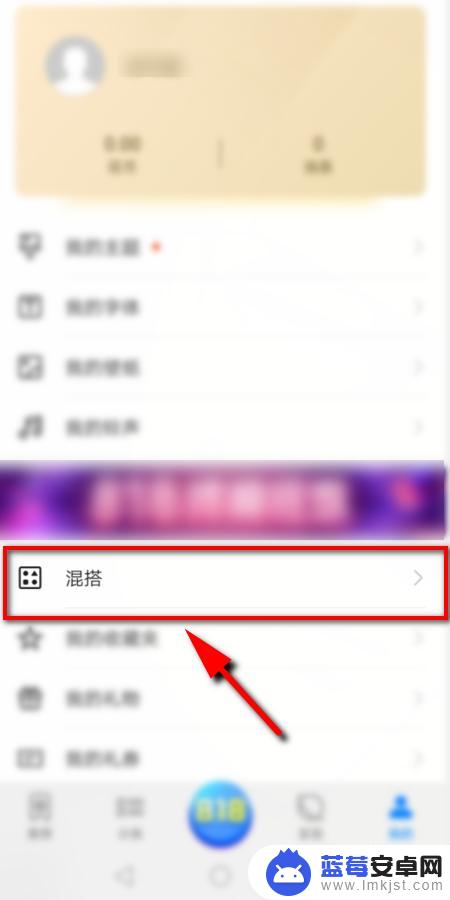
4.在混搭页面选择【图标】选项进入
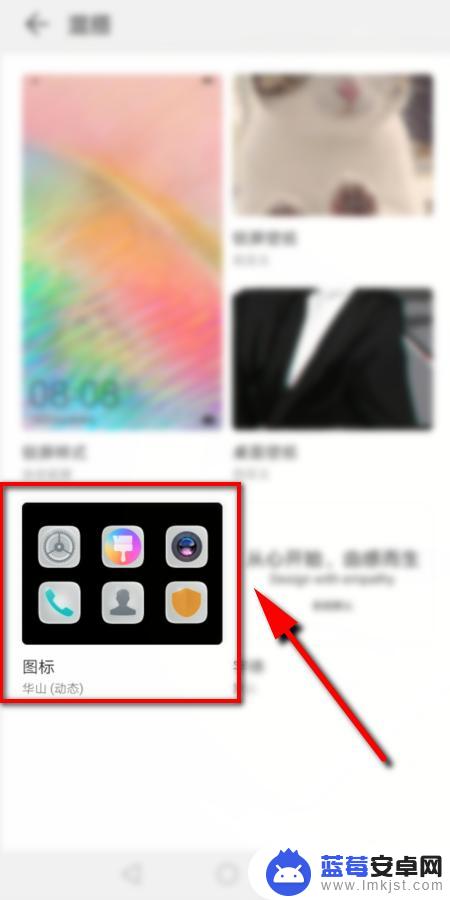
5.进入后可以看到3种 不同处预置图标,点击任一个设置即可。或者点击右上角的【更多】,查看更多的预置图标
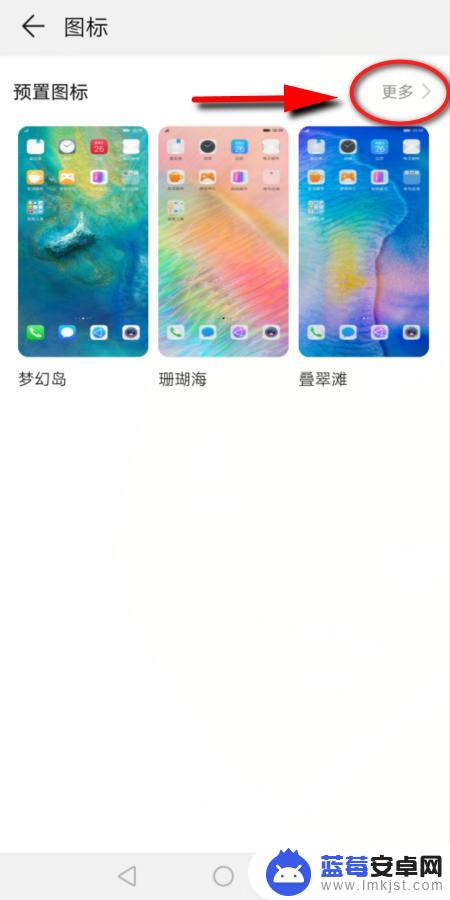
6.接下来选择并点击想要更改的图标样式
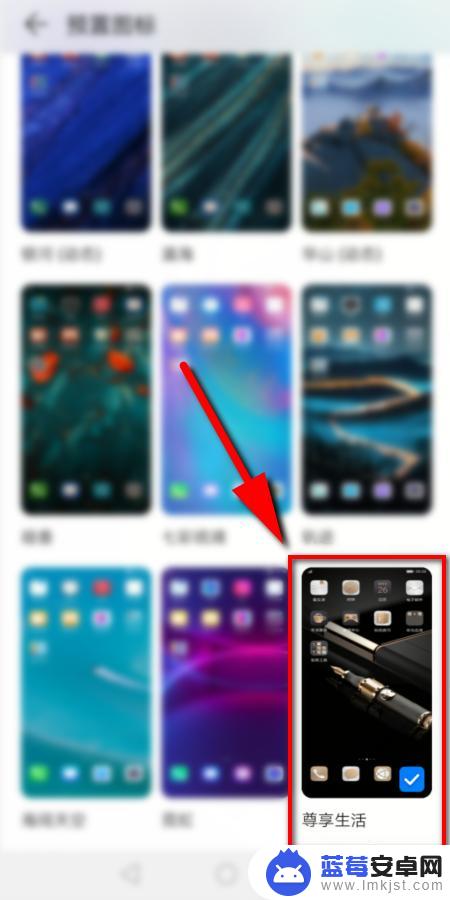
7.然后点击下方的【应用】即可更改手机上的图标

8.最后返回手机桌面,就可以看到改好的图标了
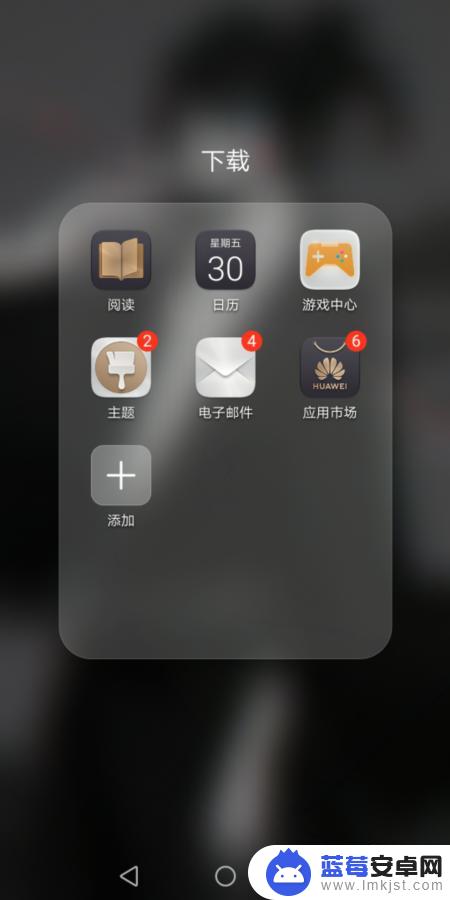
9.总结:
1.打开手机上自带的主题,点击【我的】
2.然后点击【混搭】选项,
3.在混搭页面点击【图标】
4.在预置图标里面选择一个,点击应用即可
以上是设置手机主页图标的全部内容,如果你也遇到了同样的情况,请参照小编的方法进行处理,希望对大家有所帮助。












